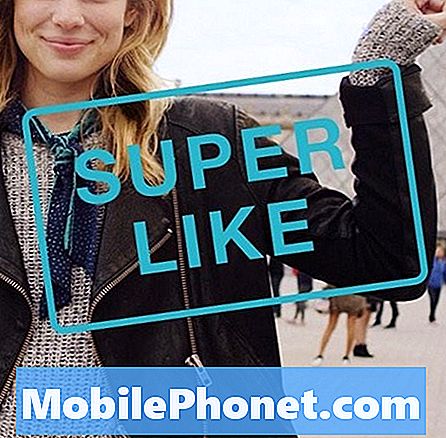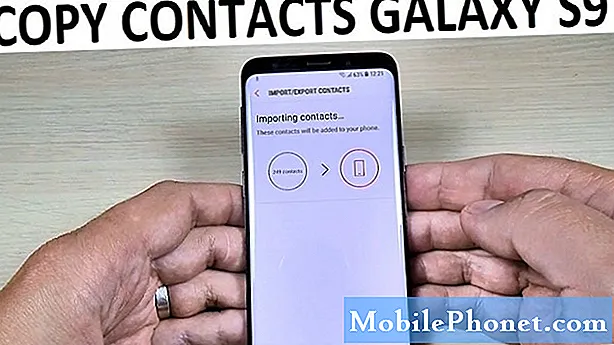
Indhold
At vide, hvordan man kopierer kontakter fra din Samsung-telefon til et SIM-kort, kan være praktisk, hvis du planlægger at opbevare en kopi af numre i et bærbart lager, som du senere kan få adgang til i en anden telefon.
For at flytte dine kontakter skal du sørge for, at du har et fungerende SIM-kort. Vi antager, at du allerede har dette, så alt hvad du skal gøre er at følge instruktionerne i denne vejledning.
Til denne vejledning er der ikke noget behov for dig at installere en tredjepartsapp til at udføre jobbet. Standardkontakten-appen har mulighed for let at flytte dine kontakter, og vi bruger det til at udføre jobbet.
Flytning af telefonkontakter til SIM-kort
Nødvendig tid: 2 minutter.
Kopiering af kontakter fra din Samsung-telefon til et SIM-kort er let. Følg nedenstående trin for, hvordan du gør det.
- Åbn appen Kontakter.
Find og tryk på Kontakter på din startskærm eller applikationsbakke.
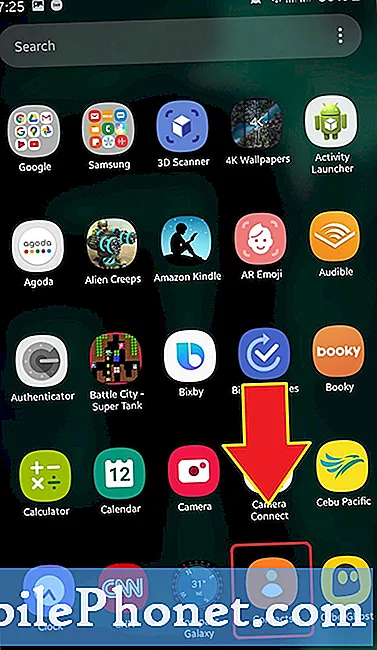
- Åbn menuen Indstillinger.
Tryk på tre linjer øverst til venstre.
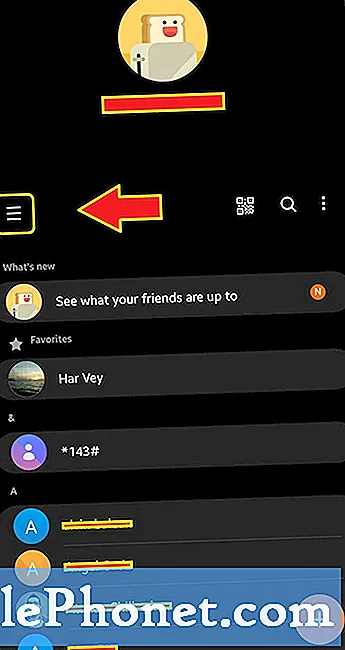
- Tryk på Administrer kontakter.
Vælg Administrer kontakter mulighed.
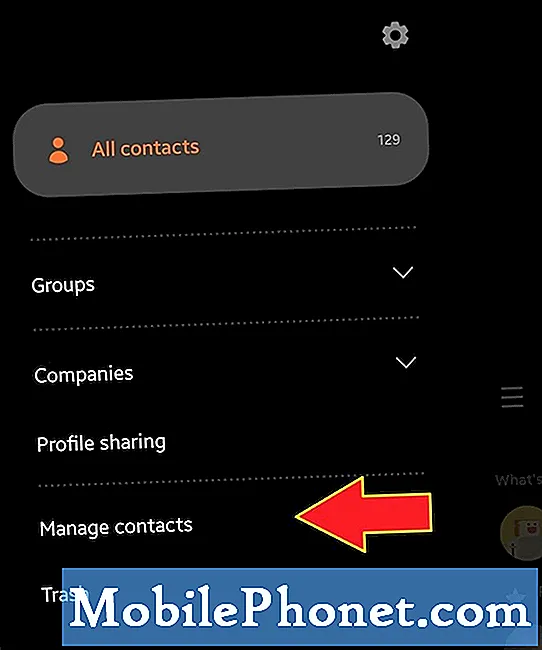
- Tryk på Flyt kontakter.
Denne mulighed giver dig mulighed for at flytte kontakter til og fra dine konti eller SIM-kort.
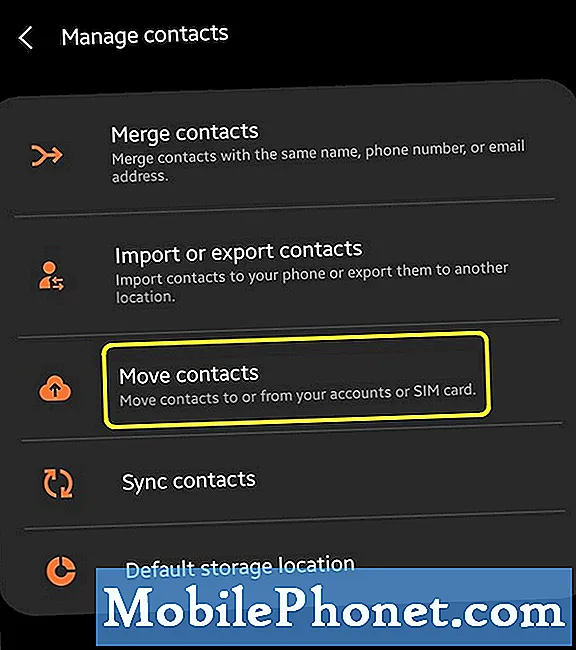
- Begynd at kopiere kontakter.
Du kan nu vælge, hvor dine kontakter skal flyttes. Tryk på telefon.
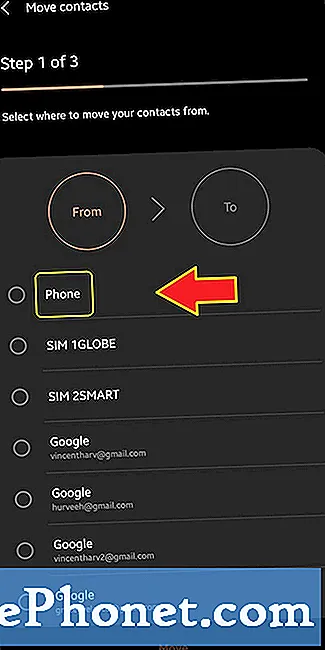
- Vælg de kontakter, du vil flytte.
Du kan enten vælge alle kontakter fra din telefon eller bare et antal af dem. Hvis du ikke vil flytte alt, skal du sørge for at trykke på Alle cirkel ved siden af Vælg kontakter på toppen. Vælg derefter de kontakter, du vil flytte, individuelt.
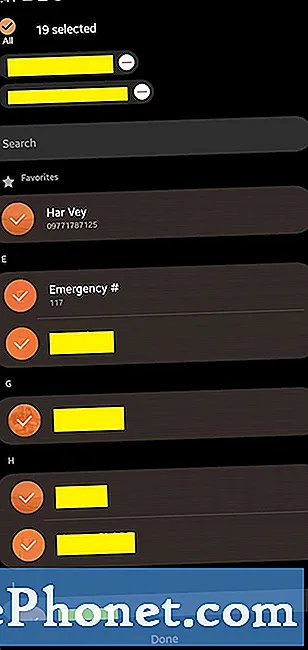
- Tryk på Udført.
Når du har valgt dine kontakter, skal du vælge Færdig på bunden.
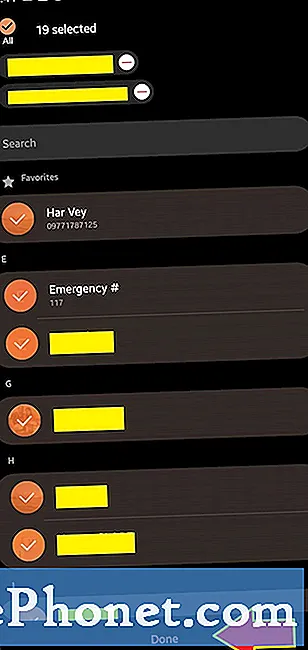
- Vælg, hvor dine kontakter skal flyttes.
Vælg SIM, hvor du vil overføre dine kontakter.
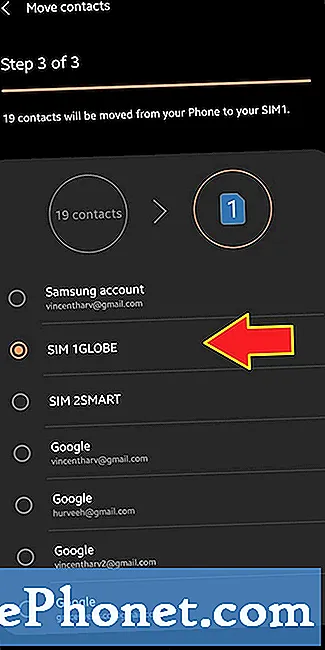
- Svar på prompten.
Tryk på Blive ved.
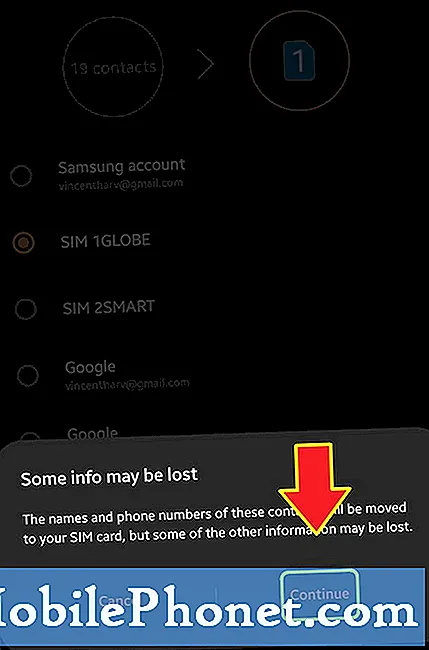
- Bekræft handling.
Tryk på Bevæge sig for at begynde at flytte dine kontakter.
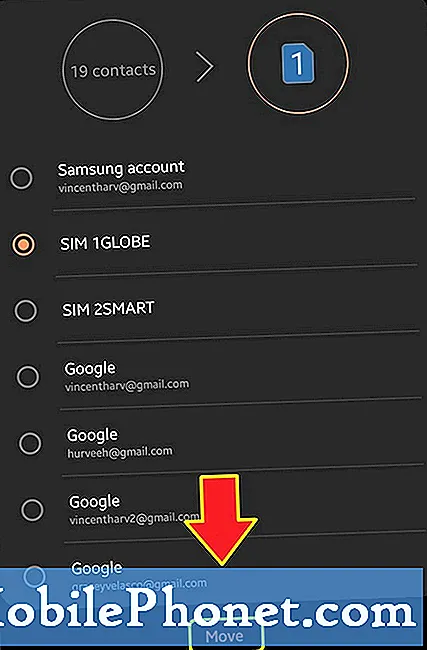
- Tryk på OK.
Vælg OK knap.
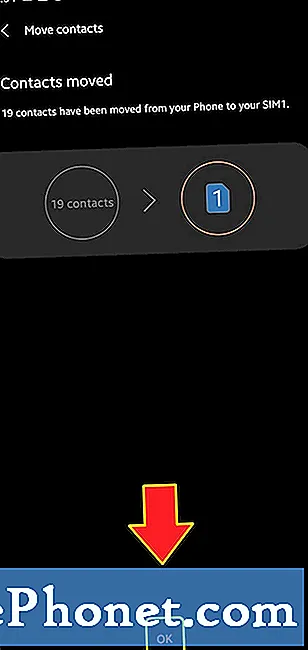
Foreslået læsning:
- Sådan ændres afspilningshastighed på Android Youtube App
- Sådan tekstes på pc med Android-beskeder
- Sådan tændes Forstyr ikke i Samsung
- Sådan aktiveres Galaxy Note10 USB-fejlretningstilstand
Få hjælp fra os
Har du problemer med din telefon? Du er velkommen til at kontakte os ved hjælp af denne formular. Vi prøver at hjælpe. Vi opretter også videoer til dem, der ønsker at følge visuelle instruktioner. Besøg vores Youtube-side for fejlfinding.